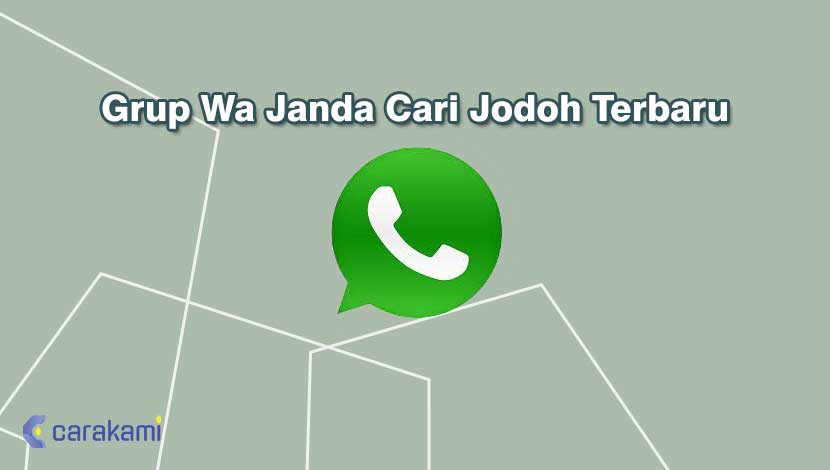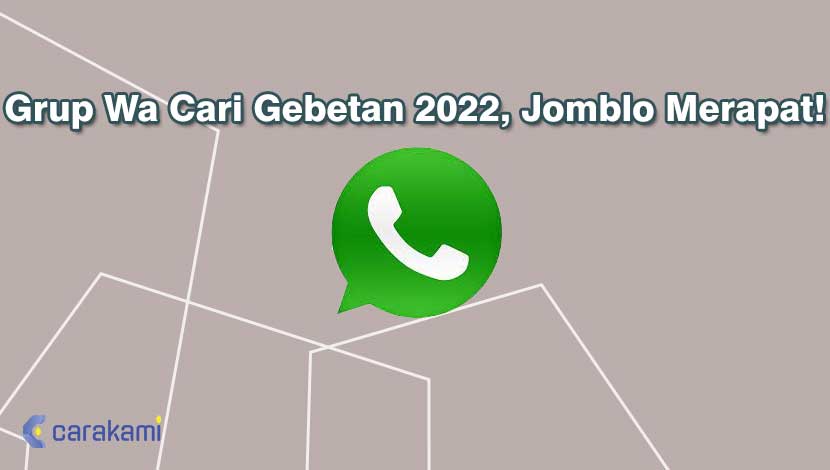WhatsApp memang memiliki fitur yang bisa dipakai untuk kegiatan sehari-hari, seperti Story WA, berbeda dengan WA zaman dahulu yang hanya bisa digunakan untuk berkirim pesan dan menelepon saja.
Hanya, banyak pengguna yang mengeluhkan apabila foto atau video menjadi buram ketika dimuat di WA.
Dan memang aplikasi pesan ini bisa mengompres foto yang dikirim ke aplikasi WA, hal ini yang menyebabkan story WA menjadi buram.
Oleh karena itu, kamu bisa mengecilkan ukuran foto terlebih dahulu agar kualitas foto di WA tidak buram dan tidak pecah.
Lebih jelasnya simak untuk langkah-langkah mudah Cara Upload Story WA HD berikut.
Penyebab Status WhatsApp Jadi Pecah
Di status Whatsapp, kamu bisa mengunggah foto atau video apa saja dan bisa tayang selama 24 jam.
Hanya saja, foto atau video yang dibagikan tersebut sering kali terlihat buram dan pecah.
Status yang pecah sering disebabkan karena algoritma kompresi yang digunakan oleh WhatsApp, di mana ukuran foto atau video yang diunggah akan ditampilkan dengan ukuran maksimal 200 KB saja.
Sehingga, meskipun mulanya file yang diunggah berukuran 20 MB, saat tayang di status Whatsapp maka ukurannya menjadi tidak lebih dari 200 KB.
Ini artinya ukuran file tersebut sudah dipangkas hingga 100 kali lipat.
Tentu tidak mengherankan jika hampir semua foto dan video yang terlihat di status Whatsapp terlihat buram, blur, atau juga pecah.
Baca juga: 7 Cara Melihat Aplikasi Tersembunyi Di HP Vivo Lengkap Terbaru
Cara Upload Video di Status WhatsApp HD Tanpa Bantuan Aplikasi
Untuk membuat video yang diunggah di Status WhatsApp menjadi HD, tanpa menggunakan bantuan aplikasi apapun, maka kamu bisa melakukan mengatur resolusi upload video.
Berikut ini adalah cara mengubah resolusi status WA menjadi HD
- Silakan masuk ke akun aplikasi WhatsApp dulu.
- Kemudian, klik tiga titik di pojok kanan atas layar HP Android atau iPhone masing-masing.
- Setelah itu, klik Setelan.
- Sesudah berhasil masuk ke menu pengaturan WA, silakan klik bagian ‘Penyimpanan dan Data’.
- Scroll ke bawah hingga menemukan menu ‘Kualitas Media Unggahan’.
- Pada menu tersebut, silakan pilih opsi ‘Kualitas Terbaik’. Jangan memilih otomatis atau penghemat data.
- klik ‘Oke’ untuk konfirmasi.
- Selesai
Cara Upload Video di Status WhatsApp HD Dengan Bantuan Aplikasi
Berikut ini beberapa cara yang bisa kamu lakukan:
Cara Upload Story WA HD Dengan Video Compressor Resizer

Trik kedua untuk membuat hasil upload video di status WA menjadi HD yaitu dengan menggunakan aplikasi pihak ketiga.
Aplikasi yang dimaksud adalah Panda Video Compressor Resizer.
Aplikasi ini berfungsi untuk membuat video yang tadinya buram bisa menjadi lebih baik dan terlihat menarik.
Berikut ini adalah cara menggunakan Panda Video Compressor untuk unggah status video WA agar lebih menarik.
- Silakan unduh aplikasi Panda Video Compressor Resizer di Google Play Store atau AppStore masing-masing.
- Buka dan silakan mulai menggunakan aplikasi Compressor Resizer.
- Silakan pilih video mana yang ingin di upload ke status WhatsApp. Jika sudah, atur kualitas atau resolusi video pada batas maksimal, yakni 750×1334 pixel dan aspect ratio 16:9 portrait
- Selanjutnya, lakukan kompres video dengan klik opsi ‘Compress’.
- Tunggu proses kompres video berjalan sampai selesai.
- Tahap berikutnya, silakan simpan dan bagikan video tersebut ke fitur Status aplikasi WhatsApp dengan cara memilih bagian ‘Share’.
- Maka video tersebut akan di upload ke status WA pengguna dengan kualitas yang lebih baik dari sebelumnya. Tentunya akan membuat proses unggahan lebih lama karena mimiliki kualitas dan ukuran yang lebih baik.
Cara Agar Kualitas Video tetap Maksimal di Story WA dengan Video Compressor Panda
Tidak hanya terlihat pecah saja, tapi video yang dibagikan di Story WA terkadang terlihat patah-patah atau tidak lancar.
Maka kamu bisa lakukan hal ini agar hasilnya tetap maksimal.
- Pertama, unduh dan pasang Video Compressor Panda. Aplikasi ini bisa didapatkan di Google Play Store dan App Store.
- Lalu, edit video dengan Video Compressor Panda dan berikan beberapa perubahan, seperti resolusi dan kualitas video, ukuran video, hingga fitur memotong video menjadi lebih singkat. Sesuaikan video dengan kebutuhan untuk mengunggah status WA tersebut.
- Jika proses mengedit selesai dilakukan, pilih menu ‘Compress’ dan tunggu beberapa saat hingga video berhasil diedit.
- Simpan perubahan dan bagikan video yang berhasil diedit tersebut ke Story WA.
- Dan, video dan foto yang kamu miliki tidak akan lagi pecah dan tetap menampilkan kualitas yang maksimal. Sekian, tutorial cara upload story WA HD.
Cara Upload Video Status WA agar Tidak Pecah dengan Whatsapp
Sebelum mengunggah video ke WhatsApp Status, ada baiknya kamu memperkecil atau mengompres terlebih dahulu video yang diinginkan secara manual.
Dengan begitu, WhatsApp tidak lagi akan memperkecil ukuran video yang bisa memengaruhi kualitas yang disajikan.
Cara ini bisa dilakukan dengan bantuan aplikasi pihak ketiga.
Cara yang satu ini bisa dilakukan dengan melibatkan pengguna WhatsApp lainnya.
Secara garis besar, kamu harus membagikan video yang ingin diunggah ke WhatsApp Status dengan pengguna lainnya.
Lalu, video yang sudah dikirimkan bisa langsung dibagikan ke WhatsApp Status, tanpa mengurangi kualitas video yang ditampilkan.
Caranya yaitu sebagai berikut:
- Buka chat percakapan dan kirim video yang ingin di-upload di WhatsApp Status.
- Kemudian buka video yang baru saja dikirim dan tekan tombol “Share”.
- Pilih “My Status” dan tekan tombol ikon hijau untuk mulai menyunting (edit) video di WhatsApp.
- Dan, tekan tombol ikon hijau untuk mulai membagikan video ke WhatsApp Status
Cara Agar Kualitas Foto tetap Baik di Story WA dengan Compress Photo Puma
Kamu harus install aplikasi compress foto terlebih dahulu, yaitu Compress Photo Puma.
Cara upload Story WA HD bisa dilakukan dengan mudah, kamu hanya perlu compress foto atau video dengan rekomendasi aplikasi yang disebutkan di artikel ini.
Pasang Aplikasi Compress Photo Puma
Pasang terlebih dahulu aplikasi Compress Photo Puma yang tersedia gratis di Google Play Store atau App Store.
Setelah itu, lakukan perubahan pada foto yang akan ditampilkan di WA Story lewat aplikasi Compress Photo Puma, seperti dimensi foto, ukuran file, resolusi, dan kualitas foto. Setelah itu, klik tombol ‘Compress’.
Simpan Foto yang Sudah Diedit
Simpan foto yang sudah berhasil kamu edit. Lalu, bagikan foto tersebut di Story WA dan selesai.
Foto yang kamu ubah pun tidak akan pecah. Foto tersebut telah berkurang ukurannya tapi kualitasnya tetap baik seperti sediakala.
Tips Agar Foto atau Video di Status WA Tidak Buram atau Pecah
Untuk proses ini, tentu saja kamu butuh bantuan aplikasi yang berfungsi untuk melakukan compress sesuai dengan sistem WA namun tidak menurunkan kualitas gambarnya.
Aplikasi yang dimaksud yaitu aplikasi yang bermana QReduce Lite atau Compress image size in kb dan mb yang bisa diunduh secara gratis di Google Play Store.
Selanjutnya, untuk menggunakan aplikasi ini silahkan ikuti panduannnya berikut ini:
- Pertama, tentu kalian harus mengunduh aplikasinya terlebih dahulu.
- Selanjutnya, jika aplikasi sudah terpasang buka aplikasi QReduce Lite tersebut.
- Kemudian, pada apliaksi tersebut silahkan kalian pilih gambar atau foto yang ingin dijadikan status WA.
- Kemudian, pada bagian size, kalian isikan ukuran file dengan 149 KB.
- Jika sudah, klik pada tombol Compress agar proses mengkompres foto bisa dimulai.
- Hasilnya akan muncul di galeri atau penyimpanan internal smartphone kamu.
- Selanjutnya, silakan upload foto yang sudah di kompress dengan apliaksi QReduce Lite tersebut untuk status WhatsApp masing-masing. Hasilnya kualitas foto tetap jernih dan tidak pecah.\
Cara Kompres Foto dengan Lit Photo
Langkah ini bisa memperkecil ukuran foto tanpa mengurangi kualitasnya sedikit pun.
Banyak tools yang bisa membantu kamu melakukannya, salah satunya seperti Lit Photo.
Aplikasi ini bisa kamu gunakan dan download secara gratis melalui Play Store.
Berikut ini adalah cara agar foto di status wa tidak pecah yaitu:
- Install Lit Photo di Play Store.
- Buka aplikasi Lit Photo.
- Selanjutnya, klik opsi Compress Photo.
- Pilih dan klik di bagian kanan atas foto yang akan dijadikan status Whatsapp
- Lanjut klik Tab Size di Compression Option.
- Lalu select size dengan mengisi ukuran tidak lebih dari 149 kb.
- Setelah semuanya selesai disesuaikan, klik Start Compressing.
- Proses kompres foto akan segera berlangsung dan tunggu hingga selesai.
- Jika sudah, kamu bisa mulai upload foto tersebut ke status WA dan hasilnya tidak akan pecah lagi.
Crop Dulu Sebelum Post Status WA
Selain menggunakan aplikasi kompres foto, kamu juga bisa memakai cara lain yang lebih mudah.
Yaitu dengan memotong (crop) foto sebelum diunggah ke status Whatsapp.
Langkah ini secara otomatis mengubah ukuran foto menjadi lebih rendah.
Dengan demikian, tampilan foto di status Whatsapp tak lagi buram atau pecah, meski foto tidak bisa ditampilkan secara full karena sudah terpotong.
Kirim ke Teman dan Bagikan ke Status WA
Dan cara lainnya yang bisa dicoba agar status wa tidak pecah yaitu dengan mengirimkannya lebih dulu ke orang lain.
Kamu bisa mengirimkan file foto atau video ke nomor WhatsApp orang lain, baru kemudian membagikannya sebagai status wa.
Caranya sebagai berikut:
- Kirim foto atau video ke salah satu kontak WhatsApp.
- Tekan dan tahan foto kemudian klik ikon titik tiga di pojok kanan atas.
- Pilih Share atau Bagikan.
- Pilih WhatsApp.
- Lanjutkan dengan memilih My Status atau Status Saya.
- kirim ke teman dan bagikan story wa.
- Lalu, tekan tombol panah untuk mengupload Status WA.
- Jika kurang nyaman mengirimkannya ke orang lain, kamu bisa kirim ke grup WhatsApp yang anggotanya hanya kamu sendiri saja.
Baca juga: 9 Cara Mengembalikan Video Yang Terhapus Di Hp Vivo Cepat dan Mudah
Kesimpulan
Buat yang memang sering mengalami masalah saat akan upload video dan foto di story wa, maka sekarang bisa gunakan Cara Upload Story WA HD seperti bahasan di atas.
Kamu bisa gunakan cara di atas dengan mudah dan lengkap, tentukan cara mana yang cocok untuk dicoba.
Dimana ada yang menggunakan aplikasi dan ada yang tidak atau secara manual, selamat mencoba.
Orang juga bertanya
- 380+ Link Grup Whatsapp Jualan Online
- 4 Cara Agar Gambar Status WA Tidak Pecah dan menjadi HD
- 100+ Grup WA Islami Terbaru
- 12+ Cara Mengubah Resolusi Video Terbaru
- 100+ Link Grup WA Status Lucu Keren Bijak Terbaik
- 100+ Grup Whatsapp Jual Beli Tanah Terbaru
- 5 Cara Video Call WA di Laptop 100% Berhasil
Daftar Isi: